Win11找不到Internet Explorer怎么办
- 浏览: 0
- |
- 更新:
近期有小伙伴反映在将Edge浏览器切换到IE模式时提示找不到Internet Explorer,这是怎么回事呢,遇到这种情况应该怎么解决呢,下面小编就给大家详细介绍一下Win11找不到Internet Explorer的解决方法,有需要的小伙伴可以来看一看。
原因分析:可能是未安装该功能。
解决方法:
1、点击下方任务栏中的开始,在菜单列表中选择"设置"打开。
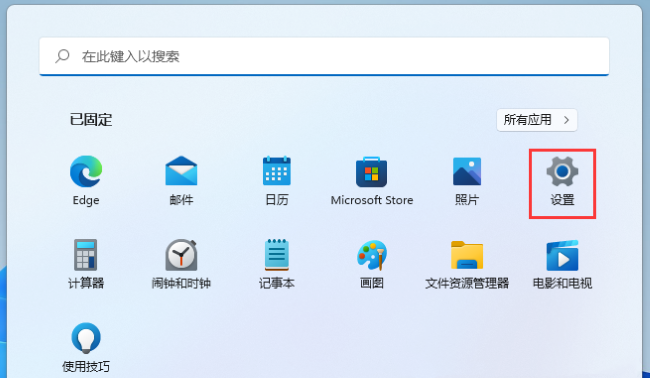
2、进入新界面后,点击左侧菜单栏中的"应用",接着点击右侧中的"可选功能"。
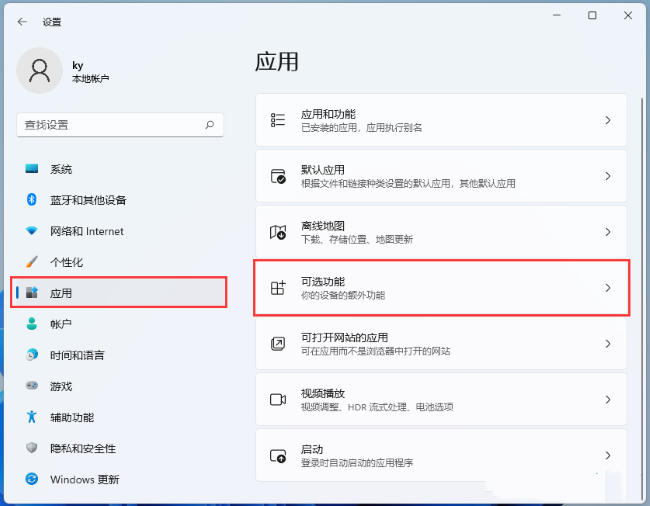
3、然后点击"添加可选功能"右侧的"查看功能"按钮。
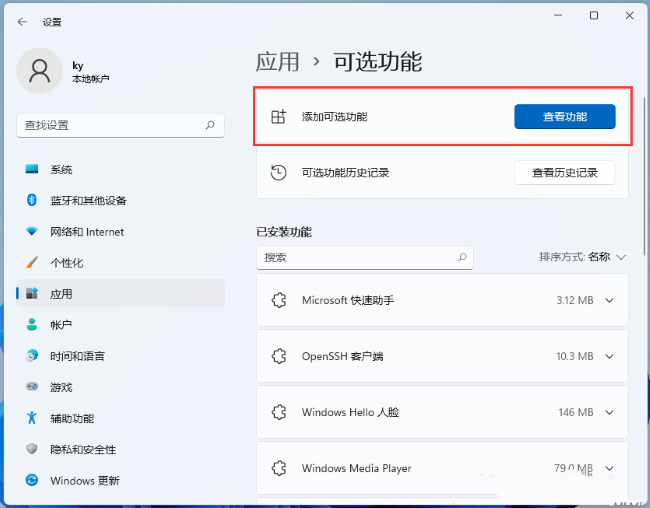
4、在打开的窗口界面中,找到其中的"Internet Explorer 模式",将其小方框勾选上,再点击"下一步"。
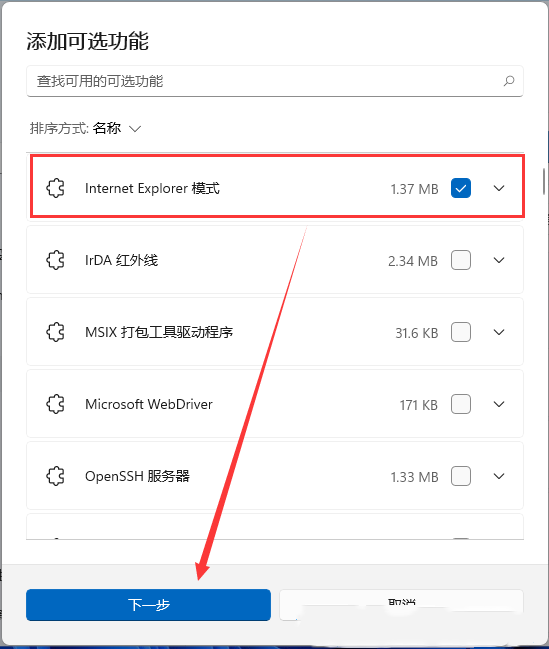
5、随后点击"安装"按钮。
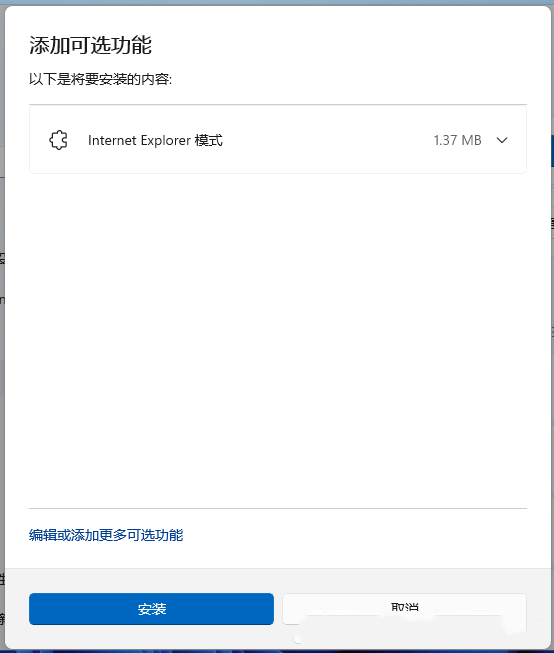
6、最后将电脑重新启动才可生效。
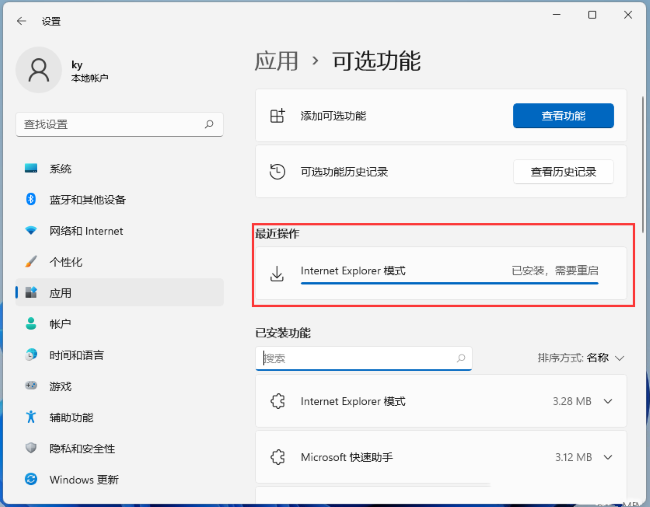
热门教程
- 1 win7 32位安装版
- 2 win7纯净版镜像64位
- 3 win7纯净版镜像32位
- 4 win7纯净版系统镜像iso
- 5 win7纯净版系统镜像32位
- 6 win7纯净版系统镜像64位
- 7 win7纯净版系统镜像
- 8 深度win7系统镜像
- 9 深度win7系统32位
- 10 深度win7系统64位


